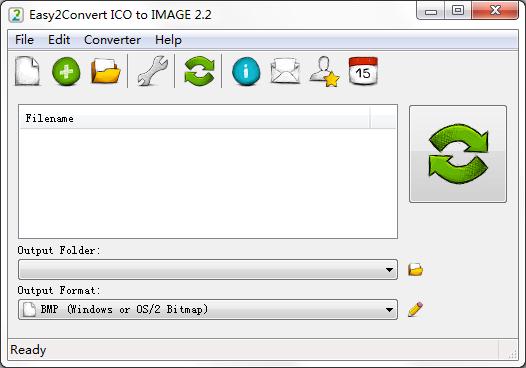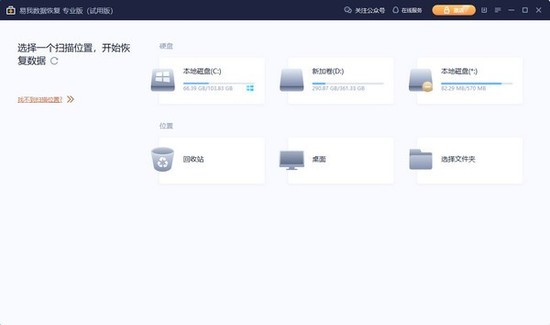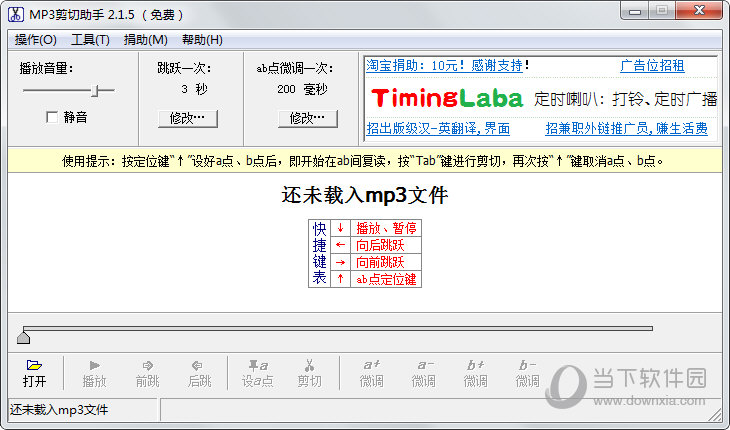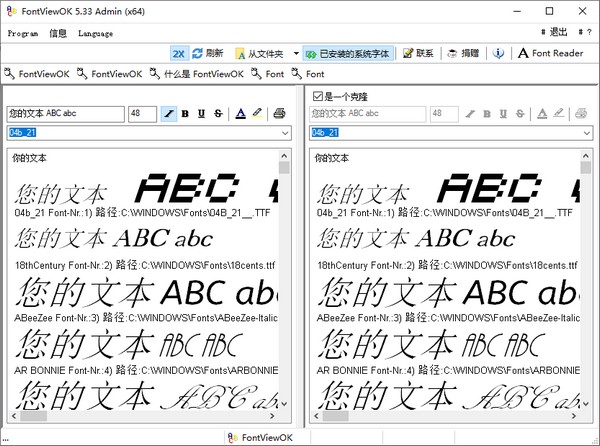win7环境变量怎么配置?win7系统设置环境变量方法下载
现在有些用户的电脑使用的还是win7系统,为了能够更好的使用体验,不少人想要设置环境变量,但是许多的电脑小白都不知道如何进行配置,那么针对这个问题,我们应该如何进行操作呢,今日的win7教程就来为广大用户们进行解答,接下来让我们一起来看看具体的操作步骤吧。
win7环境变量怎么配置
1、首先,在桌面上找到并右击鼠标选择【计算机】【属性】一项进行操作。
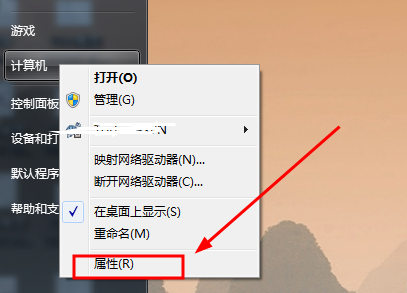
2、接着在出现的【属性】界面中,您需要点击【高级系统设置】这个选项。
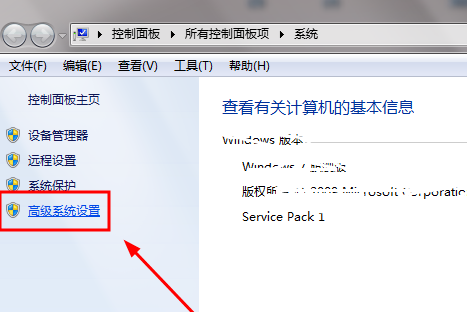
3、在此之后,将会弹出一个新的页面,也就是所谓的【系统属性】界面,在这个界面里寻找【环境变量】的按钮,单击该按钮进入下一步操作。
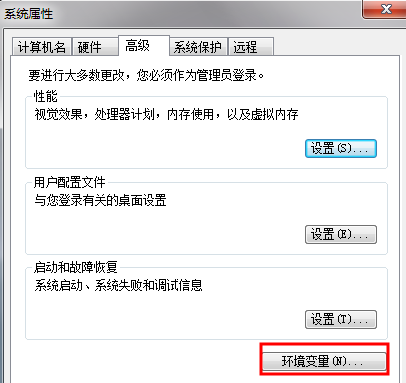
4、这时会出现一个名为【新建】的按钮,在这个界面里,有两种变量类型可供选择——【用户】【系统】变量。根据个人需求选择适合的变量类型即可。
PS:为了后续调整和删除更为便捷,我们建议选择用户变量,即使知识兔是在自己的电脑上也是如此。
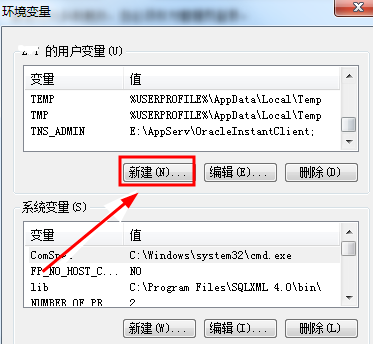
5、接着,在弹出的【新建】窗口中输入【JAVA_HOME】,其具体路径为【E:\\ProgramFiles(x86)\\Java\\jdk1.8.0_60】(这只是一个示例路径,请根据实际情况填写您的 Java 安装目录)。
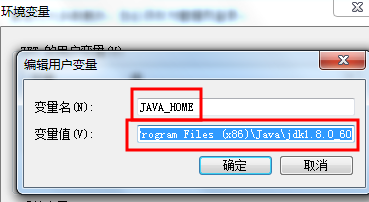
6、然后知识兔再次新建名为【classpath】的变量,其格式与大小写均无关紧要。其具体路径为【。;%JAVA_HOME%\lib;%JAVA_HOME%\lib\tools.jar;%JAVA_HOME%\jre\lib\rt.jar;%JAVA_HOME%\lib\dt.jar;】(请确保在此处有一个圆点,此步骤非常重要)。
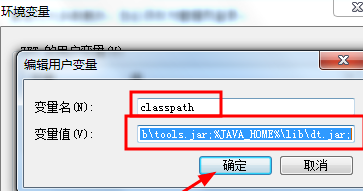
7、接下来,如果知识兔存在名为 path 的变量名称,请在其后新增相应的路径,若不存在,则需新建立一个名为 path 的变量,并添加以下路径【%;JAVA_HOME%\bin;%JAVA_HOME%\jre\bin;】。
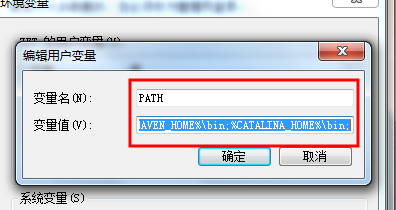
8、最后,请打开命令提示符窗口(dos 界面),输入指令【java -version】并按下回车键,若能够顺利显示出版本号,那么恭喜您,此次配置已经成功完成。
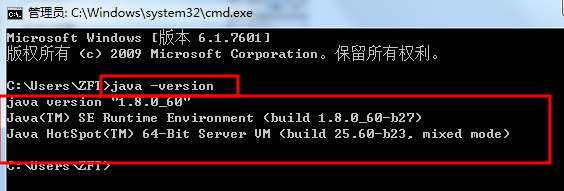
下载仅供下载体验和测试学习,不得商用和正当使用。

![PICS3D 2020破解版[免加密]_Crosslight PICS3D 2020(含破解补丁)](/d/p156/2-220420222641552.jpg)